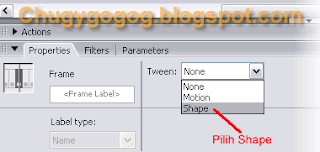Mencari video tutorial Gratis di YouTube
Cara mudah untuk mendapatkan video tutorial gratis yang kita inginkan adalah dengan menggunakan atau memasukan kata kunci pada search engine . Misalnya anda ingin mencari panduan untuk membuat komik dengan menggunakan sofwer GIMP. Maka anda cukup menuliskan pada kotak pencarian Google atau search engine seperti berikut :"gimp making comic tutorial "Maka pilihan yang sesuai akan muncul. Bentuk tutorial untuk membuat karya kini tidak hanya berformat teks dan gambar, namun juga video. Sehingga memudahkan bagi yang mempelajarinya. sekarangpun banyak buku panduan atau tutorial - tutorial yang disertai dengan video berformat flash atau FLV Player yang beredar di toko-toko buku. tapi dengan adanya internet anda bisa mendapatkan video tutorial dengan gratis tergantung kepada kita untuk bisa menggali harta karun yang terdapat di internet. Beberapa website juga dibangun untuk menyediakan aneka link yang mengarahkan ke situs yang menyediakan tutorial . anda bisa mengunjungi situ